excel拖动排列步骤如下:1.我在EXCEL中输入以下数字,如图:2.现在我要想复制“1”,则拖动单元格A1,但此该你会发现,在下拖动下方有个方框,如图:3.上步出现的情况便是以顺序的方式出现,但你只需要点动那个右下方的方框,选择“复制单元格”即可......
excel or函数用法及实例
Excel教程
2021-10-13 11:27:49
Excel中一般用来检验一组数据是否都不满足条件,只要有一个数据满足条件,结果为“真”。
excel中OR函数与AND函数的区别在于,AND函数要求所有函数逻辑值均为真,结果方为真,而OR函数仅需其中任何一个为真即可为真。
下面我们讲解一个实例——对员工的考核成绩进行综合评定。本例使用OR函数来判断一组考评数据中是否有一个大于“60”,如果有,该员工就具备晋级的资格,否则取消资格。
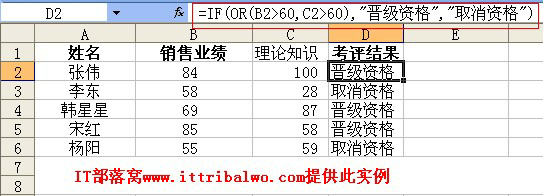
选中D2单元格,在编辑栏输入公式:=IF(OR(B2>60,C2>60),"晋级资格","取消资格"),按下回车键,即可判断B2、C2单元格中的值,只要其中有一项大于60,利用IF函数显示“晋级资格”,如果两项都小于60,利用IF函数显示“取消资格”。
选中D2单元格,双击右下角的自动填充柄,即可实现快速判断其他人员的考评结果。
我们以“快速识别产品类别”为例来继续讲解excel中or函数的用法。
本例中使用OR函数和IF函数来判断销售的产品是否为电脑配件,如果是,分类为“电脑配件”类,否则就为“家用电器”类。
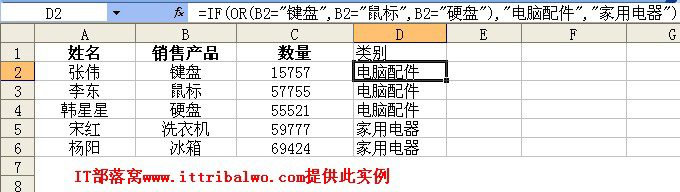
选中D2单元格,在编辑栏输入公式:=IF(OR(B2="键盘",B2="鼠标",B2="硬盘"),"电脑配件","家用电器"),按下回车键,即可判断销售产品的类别,如果满足OR函数中指定的任意一个名称就返回“电脑配件”,否则返回为“家用电器”。
选中D2单元格,双击右下角的自动填充柄,即可实现快速识别产品类别。
相关文章
